Kubeadm 部署企业级高可用Kubernetes(适用于ECS)
1.准备工作
介绍
kubernetes 安装有多种选择,本文档教程根据官方教程和企业云上运行的业务场景实践而部署,每个插件都是经过多次测试后选择,均有稳定性的特点:
- Centos 7.6 以上
- Kubernetes 1.16.0
- Docker 18.09.7
- flannel 3.3
- nginx-ingress 1.5.3
- 三个 master 组成主节点集群,通过内网SLB实现负载均衡
- 多个 worker 组成工作节点集群,通过外网SLB实现负载均衡
拓扑图
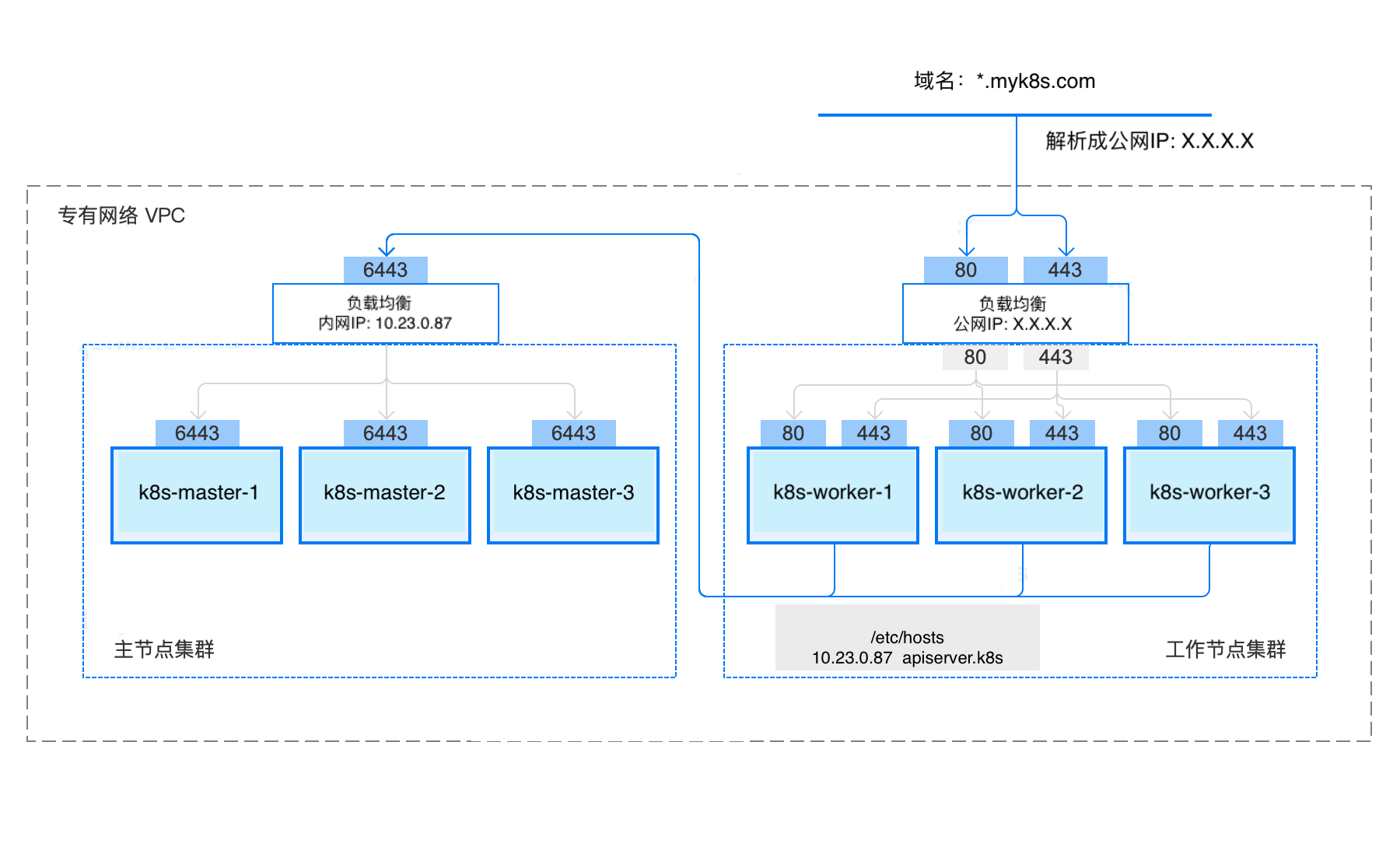
主机配置
| 实例名称 | 实例IP | 备注 |
|---|---|---|
| k8s-master-1 | 10.23.0.69 | 4vCPU 8G内存 100G硬盘 |
| k8s-master-2 | 10.23.0.79 | 4vCPU 8G内存 100G硬盘 |
| k8s-master-2 | 10.23.0.79 | 4vCPU 8G内存 100G硬盘 |
| 内网SLB | 10.23.0.87 | 随机分配 |
系统环境配置
关闭swap分区、firewalld、开启时间同步
修改主机名
hostnamectl set-hostname k8s-master-1
关闭 Selinux
sed -i 's/^SELINUX=.*/SELINUX=disabled/' /etc/selinux/config && setenforce 0
修改/etc/hosts
10.23.0.69 k8s-master-1
10.23.0.79 k8s-master-2
10.23.0.81 k8s-master-3
10.23.0.63 k8s-worker-1
加载ipvs
cat > /etc/sysconfig/modules/ipvs.modules
#!/bin/bash
modprobe -- ip_vs
modprobe -- ip_vs_rr
modprobe -- ip_vs_wrr
modprobe -- ip_vs_sh
modprobe -- nf_conntrack_ipv4
执行脚本
chmod 755 /etc/sysconfig/modules/ipvs.modules && bash /etc/sysconfig/modules/ipvs.modules && lsmod | grep -e ip_vs -e nf_conntrack_ipv4
创建ApiServer的SLB
监听端口:6443,后端服务:所有Master节点(开启SOURCE_ADDRESS 会话保持)
2. 服务安装
安装docker
使用阿里云脚本安装docker1.18,并启动
curl -fsSL https://get.docker.com | bash -s docker --mirror Aliyun
systemctl enable docker && systemctl start docker
配置daemon.json
cat /etc/docker/daemon.json
{
"exec-opts": ["native.cgroupdriver=systemd"],
"log-driver": "json-file",
"log-opts": {
"max-size": "100m"
},
"storage-driver": "overlay2",
"storage-opts": [
"overlay2.override_kernel_check=true"
],
"registry-mirrors": ["https://uyah70su.mirror.aliyuncs.com"]
}
加载并重启
systemctl daemon-reload && systemctl restart docker
安装kubeadm、kubelet、kubectl
配置kubernetes阿里云yum源
cat /etc/yum.repos.d/kubenetes.repo
[kubernetes]
name=Kubernetes Repo
baseurl=https://mirrors.aliyun.com/kubernetes/yum/repos/kubernetes-el7-x86_64/
enabled=1
gpgcheck=0
安装对应的版本软件
yum install -y kubelet-1.16.0-0 kubeadm-1.16.0-0 kubectl-1.16.0-0 --disableexcludes=kubernetes
设置开机启动(先不要启动服务,否则报错,初始化后会自动启动)
systemctl enable kubelet.service
3. 初始化第一个master节点
添加host记录
echo "127.0.0.1 apiserver.k8s" >> /etc/hosts
创建初始化文件
cat > kubeadm-config.yaml <<EOF
apiVersion: kubeadm.k8s.io/v1beta2
kind: ClusterConfiguration
kubernetesVersion: v1.16.0
imageRepository: registry.cn-hangzhou.aliyuncs.com/google_containers
controlPlaneEndpoint: "apiserver.k8s:6443"
networking:
serviceSubnet: "179.10.0.0/16”
podSubnet: "179.20.0.0/16"
dnsDomain: “cluster.local”
---
apiVersion: kubeproxy.config.k8s.io/v1alpha1
kind: KubeProxyConfiguration
featureGates:
SupportIPVSProxyMode: true
mode: ipvs
下载初始化所需的镜像
kubeadm config images pull --config kubeadm-config.yaml
执行初始化
kubeadm init --config=kubeadm-config.yaml --upload-certs
初始化出现下面内容及成功,第一个join用于初始化master节点,第二个join用于初始化worker节点
Your Kubernetes control-plane has initialized successfully!
To start using your cluster, you need to run the following as a regular user:
mkdir -p $HOME/.kube
sudo cp -i /etc/kubernetes/admin.conf $HOME/.kube/config
sudo chown $(id -u):$(id -g) $HOME/.kube/config
You should now deploy a pod network to the cluster.
Run "kubectl apply -f [podnetwork].yaml" with one of the options listed at:
https://kubernetes.io/docs/concepts/cluster-administration/addons/
You can now join any number of the control-plane node running the following command on each as root:
kubeadm join apiserver.k8s:6443 --token jjo28g.q573caofz5i9ef02 \
--discovery-token-ca-cert-hash sha256:7b5a619a9270ec7c5843679c4bf1021ac4da5e61a3118a298c7c04e66d26e66a \
--control-plane --certificate-key 81e3f41062e3a039c31339f25d7dac4a4f7b8bc8adbc278014919ed4615bede3
Please note that the certificate-key gives access to cluster sensitive data, keep it secret!
As a safeguard, uploaded-certs will be deleted in two hours; If necessary, you can use
"kubeadm init phase upload-certs --upload-certs" to reload certs afterward.
Then you can join any number of worker nodes by running the following on each as root:
kubeadm join apiserver.k8s:6443 --token jjo28g.q573caofz5i9ef02 \
--discovery-token-ca-cert-hash sha256:7b5a619a9270ec7c5843679c4bf1021ac4da5e61a3118a298c7c04e66d26e66a
根据提示操作
mkdir -p $HOME/.kube
sudo cp -i /etc/kubernetes/admin.conf $HOME/.kube/config
sudo chown $(id -u):$(id -g) $HOME/.kube/config
查看pod运行情况(coredns没有网络插件,暂时Pending状态)
[root@k8s-master-1 ~]# kubectl get pod -n kube-system -o wide
NAME READY STATUS RESTARTS AGE IP NODE NOMINATED NODE READINESS GATES
coredns-58cc8c89f4-45br7 0/1 Pending 0 7m12s <none> <none> <none> <none>
coredns-58cc8c89f4-8b7fv 0/1 Pending 0 7m12s <none> <none> <none> <none>
etcd-k8s-master-1 1/1 Running 0 6m11s 10.23.0.69 k8s-master-1 <none> <none>
kube-apiserver-k8s-master-1 1/1 Running 0 6m24s 10.23.0.69 k8s-master-1 <none> <none>
kube-controller-manager-k8s-master-1 1/1 Running 0 6m25s 10.23.0.69 k8s-master-1 <none> <none>
kube-proxy-rw96m 1/1 Running 0 7m12s 10.23.0.69 k8s-master-1 <none> <none>
kube-scheduler-k8s-master-1 1/1 Running 0 6m17s 10.23.0.69 k8s-master-1 <none> <none>
安装CNI网络插件,支持coredns启动(这里使用flannel)
下载yml文件
wget https://raw.githubusercontent.com/coreos/flannel/master/Documentation/kube-flannel.yml`
修改配置网络
"Network": "179.20.0.0/16",
创建flannel网络
kubectl apply -f kube-flannel.yml
4. 初始化第二,第三个master节点
在master2,master3上执行
添加host记录
echo "127.0.0.1 apiserver.k8s" >> /etc/hosts
执行mster的 join 命令即可,使用命令kubeadm token create --print-join-command重新获取。
kubeadm join apiserver.k8s:6443 --token jjo28g.q573caofz5i9ef02 \
--discovery-token-ca-cert-hash sha256:7b5a619a9270ec7c5843679c4bf1021ac4da5e61a3118a298c7c04e66d26e66a \
--control-plane --certificate-key 81e3f41062e3a039c31339f25d7dac4a4f7b8bc8adbc278014919ed4615bede3
This node has joined the cluster and a new control plane instance was created:
* Certificate signing request was sent to apiserver and approval was received.
* The Kubelet was informed of the new secure connection details.
* Control plane (master) label and taint were applied to the new node.
* The Kubernetes control plane instances scaled up.
* A new etcd member was added to the local/stacked etcd cluster.
To start administering your cluster from this node, you need to run the following as a regular user:
mkdir -p $HOME/.kube
sudo cp -i /etc/kubernetes/admin.conf $HOME/.kube/config
sudo chown $(id -u):$(id -g) $HOME/.kube/config
Run 'kubectl get nodes' to see this node join the cluster.
根据上面提示操作
mkdir -p $HOME/.kube
sudo cp -i /etc/kubernetes/admin.conf $HOME/.kube/config
sudo chown $(id -u):$(id -g) $HOME/.kube/config
查看集群运行情况
[root@k8s-master-2 ~]# kubectl get nodes
NAME STATUS ROLES AGE VERSION
k8s-master-1 Ready master 64m v1.16.0
k8s-master-2 Ready master 54m v1.16.0
k8s-master-3 Ready master 50m v1.16.0
查看POD运行情况
[root@k8s-master-2 ~]# kubectl get pod -A
NAMESPACE NAME READY STATUS RESTARTS AGE
kube-system coredns-67c766df46-qzgt2 1/1 Running 0 72m
kube-system coredns-67c766df46-zq76c 1/1 Running 0 72m
kube-system etcd-k8s-master-1 1/1 Running 0 71m
kube-system etcd-k8s-master-2 1/1 Running 0 62m
kube-system etcd-k8s-master-3 1/1 Running 0 58m
kube-system kube-apiserver-k8s-master-1 1/1 Running 0 71m
kube-system kube-apiserver-k8s-master-2 1/1 Running 0 62m
kube-system kube-apiserver-k8s-master-3 1/1 Running 0 58m
kube-system kube-controller-manager-k8s-master-1 1/1 Running 1 71m
kube-system kube-controller-manager-k8s-master-2 1/1 Running 0 62m
kube-system kube-controller-manager-k8s-master-3 1/1 Running 0 58m
kube-system kube-flannel-ds-amd64-754lv 1/1 Running 2 62m
kube-system kube-flannel-ds-amd64-9x5bk 1/1 Running 0 58m
kube-system kube-flannel-ds-amd64-cscmt 1/1 Running 0 69m
kube-system kube-proxy-8j4sk 1/1 Running 0 58m
kube-system kube-proxy-ct46p 1/1 Running 0 62m
kube-system kube-proxy-rdjrg 1/1 Running 0 72m
kube-system kube-scheduler-k8s-master-1 1/1 Running 1 71m
kube-system kube-scheduler-k8s-master-2 1/1 Running 0 62m
kube-system kube-scheduler-k8s-master-3 1/1 Running 0 58m
查看etcd集群状态
[root@k8s-master-2 ~]# kubectl -n kube-system exec etcd-k8s-master-1 -- etcdctl --endpoints=https://10.23.0.69:2379 --ca-file=/etc/kubernetes/pki/etcd/ca.crt --cert-file=/etc/kubernetes/pki/etcd/server.crt --key-file=/etc/kubernetes/pki/etcd/server.key cluster-health
member 87decc97a1526c9 is healthy: got healthy result from https://10.23.0.81:2379
member 689b586b03109caa is healthy: got healthy result from https://10.23.0.79:2379
member 74607e593fdaa944 is healthy: got healthy result from https://10.23.0.69:2379
验证IPVS (如果inti时未生效,需要手工修改)
查看kube-proxy日志,第一行输出Using ipvs Proxier
[root@k8s-master-1 ~]# kubectl -n kube-system logs -f kube-proxy-h782c
I0210 02:43:15.059064 1 node.go:135] Successfully retrieved node IP: 10.23.0.79
I0210 02:43:15.059101 1 server_others.go:176] Using ipvs Proxier.
W0210 02:43:15.059254 1 proxier.go:420] IPVS scheduler not specified, use rr by default
I0210 02:43:15.059447 1 server.go:529] Version: v1.16.0
5. 初始化worker节点
添加host记录
echo "10.23.0.87 apiserver.k8s" >> /etc/hosts
执行worker节点的 join 命令即可,使用命令kubeadm token create --print-join-command重新获取。
kubeadm join apiserver.k8s:6443 --token uxafy2.8ri0m2jibivycllh --discovery-token-ca-cert-hash sha256:7b5a619a9270ec7c5843679c4bf1021ac4da5e61a3118a298c7c04e66d26e66a
复制master上init配置文件,在master上执行(否则worker节点无法执行命令)
ssh k8s-worker-1 mkdir -p $HOME/.kube
scp -r $HOME/.kube/config k8s-worker-1:/root/.kube/
ssh k8s-worker-1 sudo chown $(id -u):$(id -g) $HOME/.kube/config
查看节点状态
[root@k8s-worker-1 ~]# kubectl get nodes
NAME STATUS ROLES AGE VERSION
k8s-master-1 Ready master 42h v1.16.0
k8s-master-2 Ready master 42h v1.16.0
k8s-master-3 Ready master 42h v1.16.0
k8s-worker-1 Ready <none> 6m11s v1.16.0
6. Ingress Controller
在master节点上
kubectl apply -f https://kuboard.cn/install-script/v1.16.2/nginx-ingress.yaml
创建ingress公网SLB ,监听端口:80,443,后端服务:所有worker节点(开启SOURCE_ADDRESS 会话保持)
配置域名解析:将域名 test.myk8s.com 解析到公网SLB地址
7. 测试集群应用(以tomcat为例)
创建dedeployment
kubectl apply -f deployment/deployment-tomcat.yaml
---
apiVersion: apps/v1
kind: Deployment
metadata:
name: deployment-tomcat
spec:
selector:
matchLabels:
app: tomcat
replicas: 2
template:
metadata:
labels:
app: tomcat
spec:
containers:
- name: tomcat
image: rightctrl/tomcat
imagePullPolicy: Always
ports:
- containerPort: 8080
---
kind: Service
apiVersion: v1
metadata:
name: service-tomcat
spec:
selector:
app: tomcat
ports:
- protocol: TCP
port: 8080
targetPort: 8080
---
apiVersion: extensions/v1beta1
kind: Ingress
metadata:
name: ingress-tomcat
spec:
backend:
serviceName: service-tomcat
servicePort: 8080
创建ingress
kubectl apply -f ingress/ingress-tomcat.yaml
kind: Ingress
apiVersion: extensions/v1beta1
metadata:
name: ingress-tomcat
spec:
rules:
- host: test.myk8s.com
http:
paths:
- path:
backend:
serviceName: service-tomcat
servicePort: 8080
看ingress是否创建成功
[root@k8s-master-1 ~]# kubectl describe ingresses.
Name: ingress-tomcat
Namespace: default
Address:
Default backend: default-http-backend:80 (<none>)
Rules:
Host Path Backends
---- ---- --------
test.myk8s.com
service-tomcat:8080 (179.20.3.7:8080,179.20.3.8:8080)
Annotations:
kubectl.kubernetes.io/last-applied-configuration: {"apiVersion":"extensions/v1beta1","kind":"Ingress","metadata":{"annotations":{},"name":"ingress-tomcat","namespace":"default"},"spec":{"rules":[{"host":"test.myk8s.com","http":{"paths":[{"backend":{"serviceName":"service-tomcat","servicePort":8080},"path":null}]}}]}}
Events: <none>
访问域名
8. 验证集群高可用
关闭master1节点,节点状态正常,服务正常
[root@k8s-master-3 ~]# kubectl get node
NAME STATUS ROLES AGE VERSION
k8s-master-1 NotReady master 3d15h v1.16.0
k8s-master-2 Ready master 3d15h v1.16.0
k8s-master-3 Ready master 3d15h v1.16.0
k8s-worker-1 Ready <none> 44h v1.16.0
[root@k8s-master-3 ~]# curl -I test.myk8s.com
HTTP/1.1 200 OK
Date: Wed, 12 Feb 2020 03:17:31 GMT
Content-Type: text/html;charset=UTF-8
Connection: keep-alive
Vary: Accept-Encoding
Set-Cookie: SERVERID=668f1fc010a1560f1a6962e4c40b0c6a|1581477451|1581477451;Path=/
关闭master2节点,节点状态失败,服务正常
[root@k8s-master-3 ~]# kubectl get node
Error from server: etcdserver: request timed out
[root@k8s-master-3 ~]# curl -I test.myk8s.com
HTTP/1.1 200 OK
Date: Wed, 12 Feb 2020 03:18:59 GMT
Content-Type: text/html;charset=UTF-8
Connection: keep-alive
Vary: Accept-Encoding
Set-Cookie: SERVERID=668f1fc010a1560f1a6962e4c40b0c6a|1581477539|1581477539;Path=/
